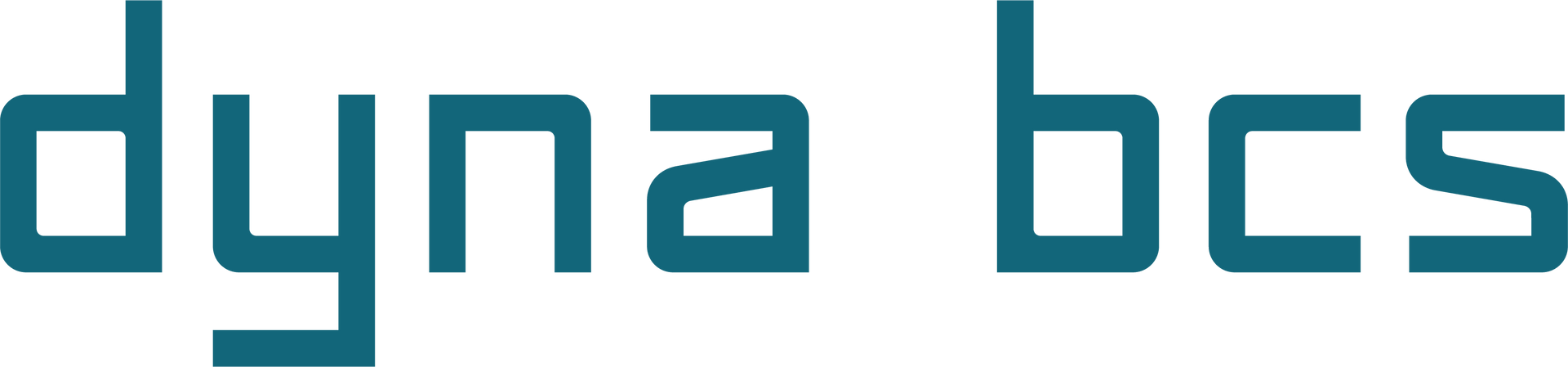Anleitung SSL-Mail Outlook 2013
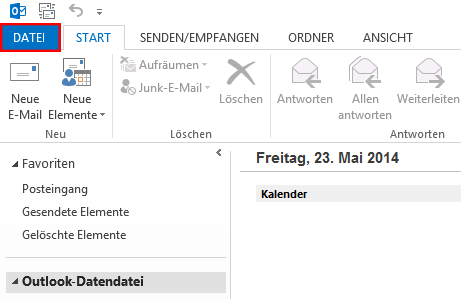
Öffnen Sie Outlook und klicken anschließend auf "Datei".
Klicken Sie auf "Konto hinzufügen".
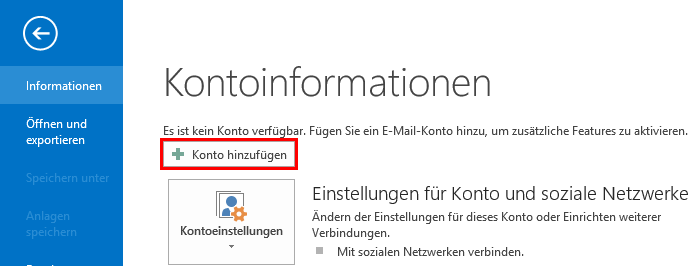
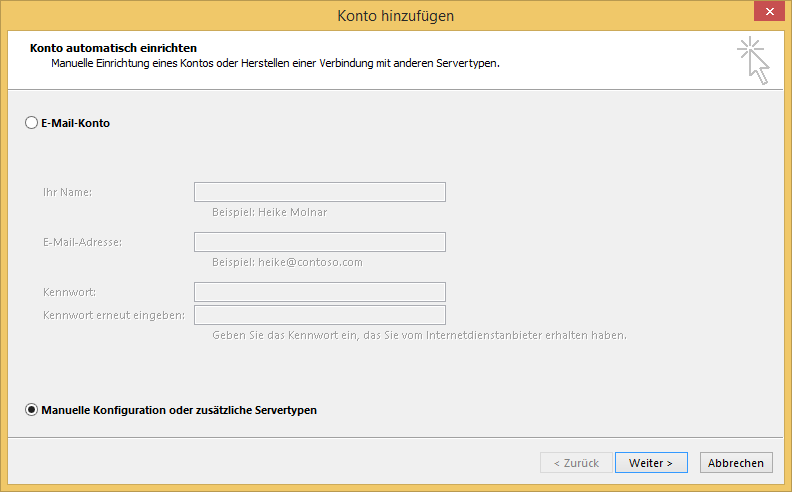
Wählen Sie "Manuelle Konfiguration oder zusätzliche Servertypen" aus und klicken Sie auf "Weiter >".
Wählen Sie "POP oder IMAP" und bestätigen mit einem Klick auf "Weiter >".
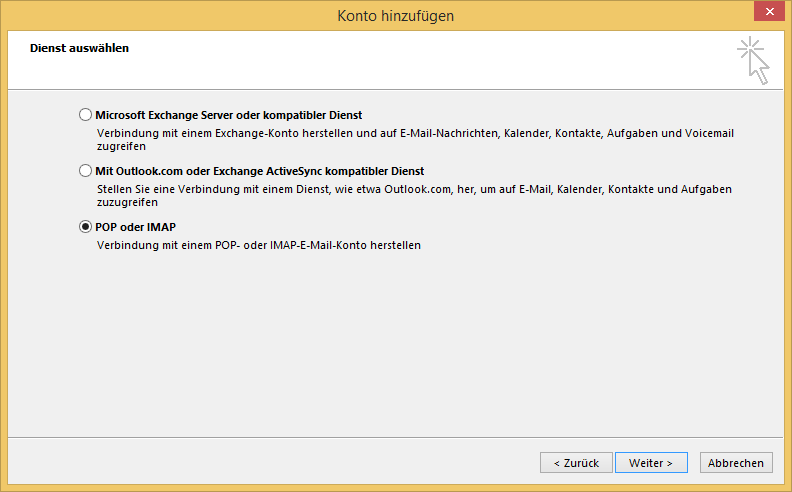
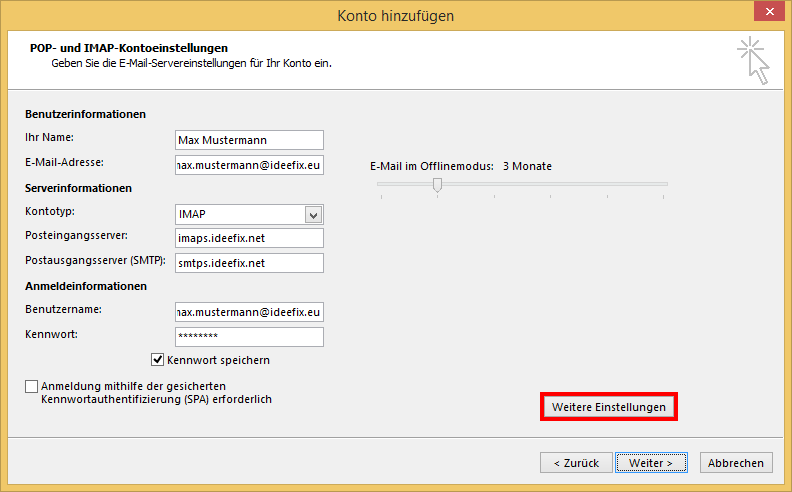
Geben Sie hier Ihre Anmeldeinformationen und die Serverinformationen wie im Beispiel ein. Klicken Sie anschließend auf "Weitere Einstellungen".
Wählen Sie hier "Der Postausgangsserver erfordert Authentifizierung" und "Gleiche Einstellungen wie für Posteingangsserver verwenden" an. Klicken Sie anschließend auf den Reiter "Erweitert".
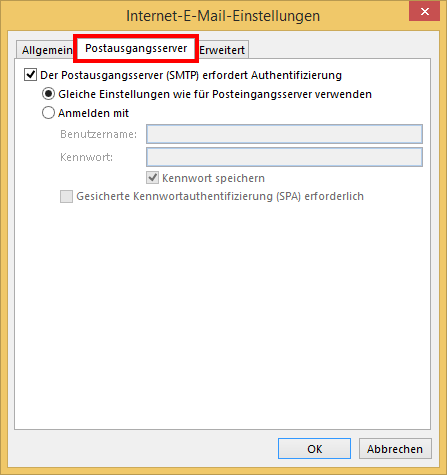
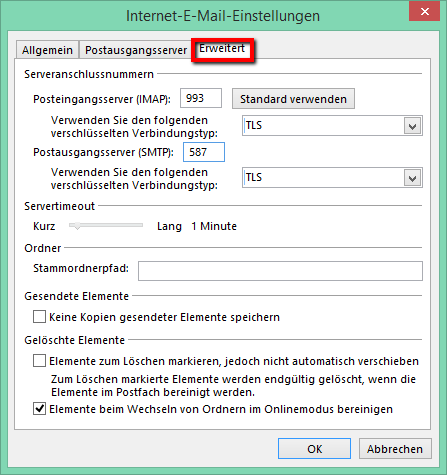
Ihr Mailkonto ist nun fertig eingerichtet.
Füllen Sie die Ports für die Posteingangs- und Ausgangsserver ein. Als Verschlüsselung wählen Sie "TLS" bei "IMAP" und bei "SMTP" aus. Der Stammordnerpfad ist "INBOX". Bestätigen Sie Ihre Eingaben mit "OK" und anschließend "Weiter >".